Activer ESET Inspect et MDR
Configuration requise Pour activer ESET Inspect (XDR), assurez-vous d'avoir accès à l'un des niveaux suivants : •ESET PROTECT Elite •ESET PROTECT Enterprise Pour MDR (Managed Detection and Response), vous avez besoin de l'un des niveaux suivants : •ESET PROTECT MDR •ESET PROTECT MDR Ultimate Vous pouvez activer ESET Inspect et MDR sur des ordinateurs possédant la configuration système requise pour ESET Inspect. |
Dans les modules de plateforme, vous ne pouvez activer que les fonctionnalités incluses par votre licence actuelle. •Si le module Managed Detection & Response (MDR) n'est pas inclus dans votre licence actuelle, passez à une licence de niveau supérieur. Vous pouvez activer uniquement ESET Inspect. •Si ESET Inspect (XDR) n'est pas inclus dans votre licence actuelle, passez à une licence de niveau supérieur. |
Sélectionnez la section Modules de plate-forme; dans ESET Inspect et MDR, sélectionnez l'option Activer et une nouvelle fenêtre apparaîtra :
1.Sélectionnez l'ordinateur sur lequel vous souhaitez activer ESET Inspect et MDR et cliquez sur Activer.
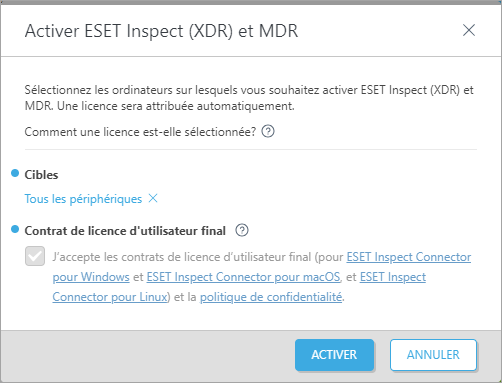
2.La tâche d'installation du logiciel démarre automatiquement. Peu après, elle est visible dans le graphique Activation en cours.
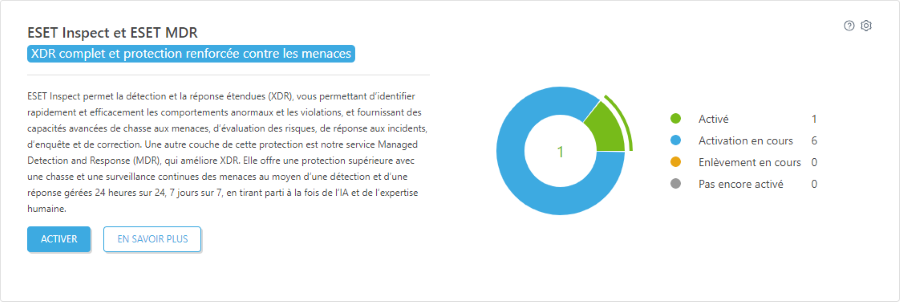
Désactiver ESET Inspect et MDR
Cliquez sur l'icône d'engrenage ![]() dans la partie supérieure droite de la ESET Inspectvignette (XDR) et MDR et sélectionnez
dans la partie supérieure droite de la ESET Inspectvignette (XDR) et MDR et sélectionnez ![]() Désactiver ESET Inspect et MDR pour désactiver ESET Inspect et MDR de votre réseau. ESET PROTECT désactivera ESET Inspect et MDR de tous les ordinateurs activés.
Désactiver ESET Inspect et MDR pour désactiver ESET Inspect et MDR de votre réseau. ESET PROTECT désactivera ESET Inspect et MDR de tous les ordinateurs activés.
Le désactivation s'effectue à l'aide de la tâche de désinstallation de logiciel. |